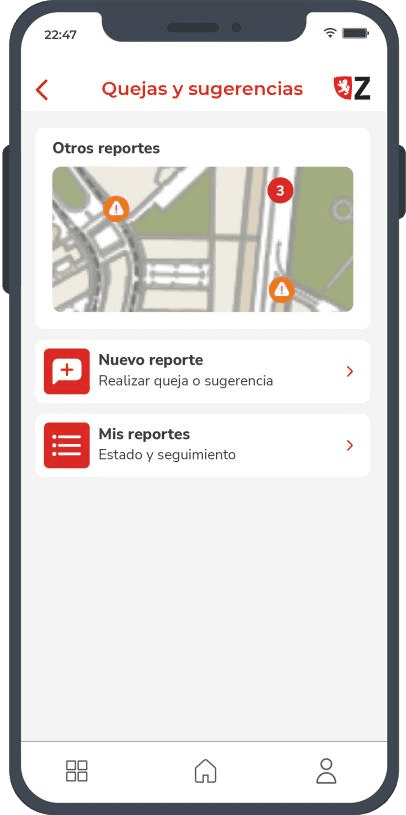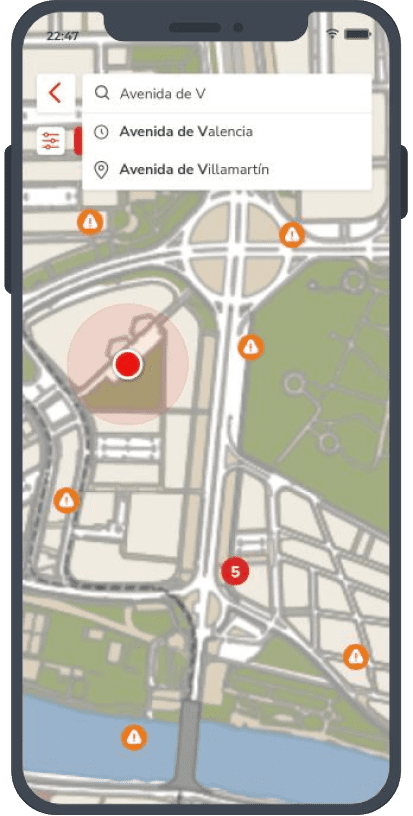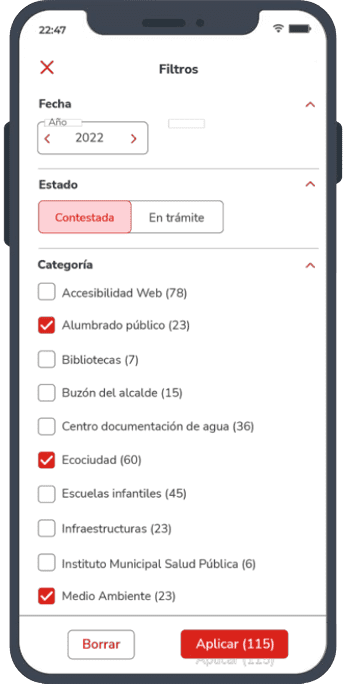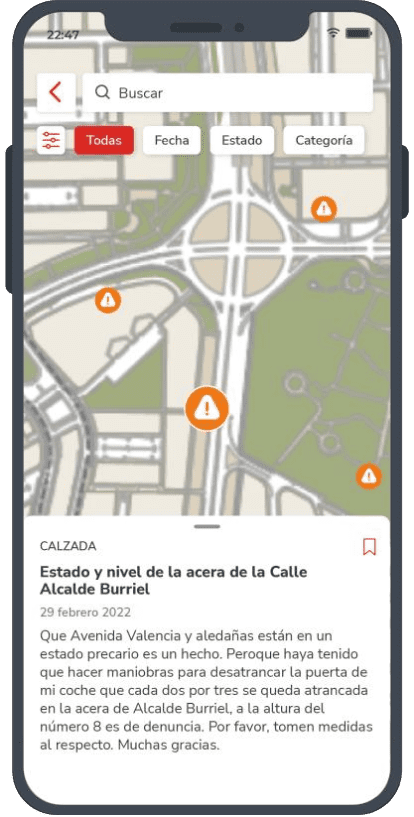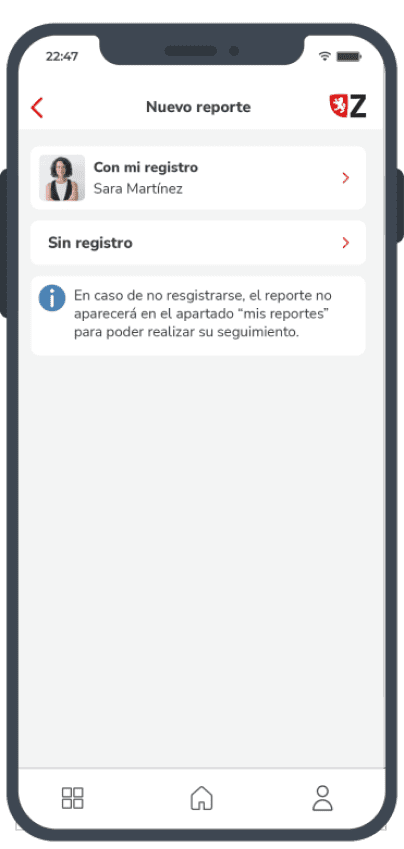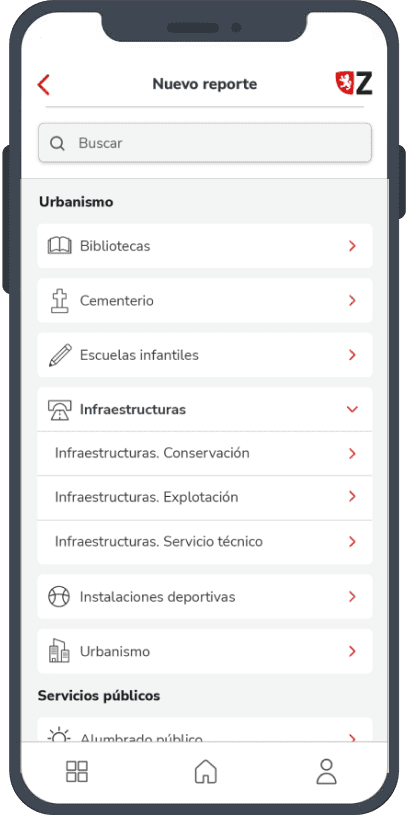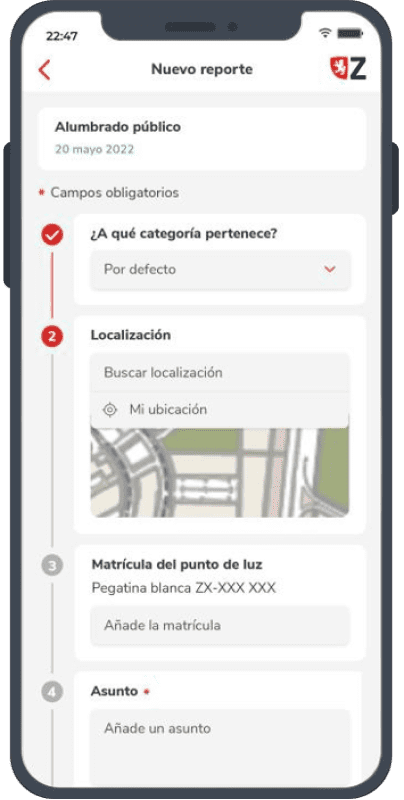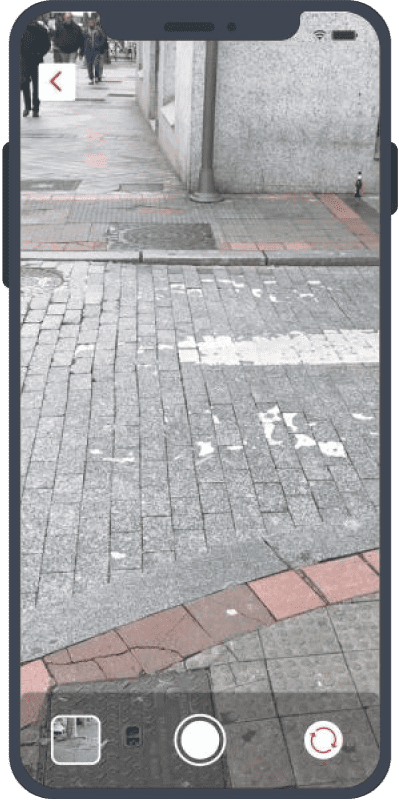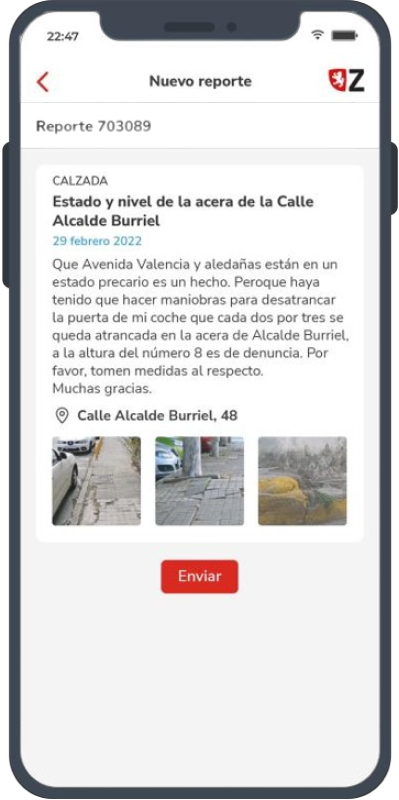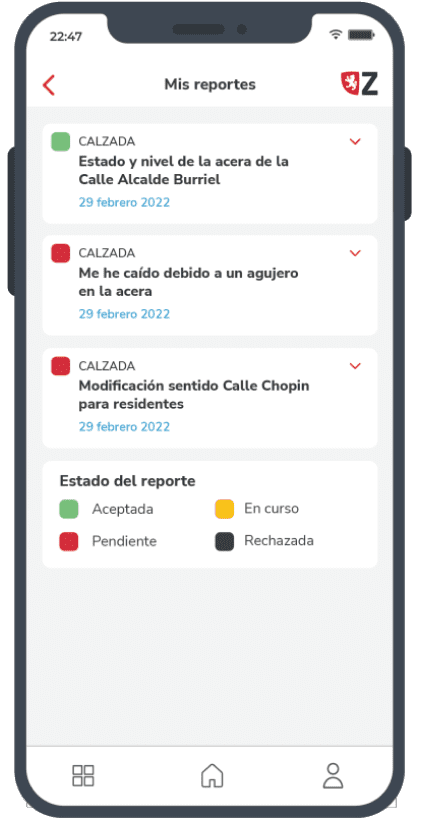Guía de uso - Quejas y sugerencias
¿Alguna vez has querido reportar un problema o hacer una sugerencia en tu ciudad?
Podrás hacerlo fácilmente con el servicio Quejas y Sugerencias.
Podrás visualizar reportes de otros usuarios, crear uno nuevo y monitorear el estado de tus reportes.
¡Únete y contribuye a mejorar tu ciudad!
Visualización de las incidencias reportadas
Tendrás la posibilidad de visualizar las incidencias reportadas en un mapa de la ciudad de Zaragoza.
¡De esta manera, puedes ver en tiempo real dónde se encuentran los problemas y cómo la ciudad está trabajando en resolverlos!
Búsqueda
La barra de búsqueda ubicada en la parte superior de la pantalla te permite buscar reportes de otros ciudadanos en función de la localización.
Filtros
Te ofrecemos la opción de filtrar los reportes para que puedas ver solo aquellos que te interesen. Al pulsar el botón de filtros (![]() ), se abrirá una nueva pantalla con los filtros:
), se abrirá una nueva pantalla con los filtros:
- Tipo
- Categoría
- Fecha
- Junta
- Estado
Visualización de reportes
Conecta Zaragoza te permite visualizar los reportes de otros usuarios directamente en el mapa. Simplemente navega, pulsa sobre un reporte y aparecerá un desplegable en la parte inferior con el detalle del reporte
Aquí podrás ver información de:
- Categoría
- Asunto
- Fecha
- Descripción
Elige tu forma de participar en Conecta Zaragoza
En este apartado te damos la opción de elegir si deseas hacerlo con o sin registro.
Si optas por no registrarte, tu reporte se enviará correctamente y estará disponible para ser visualizado por otros usuarios en el mapa, pero no se guardará en el apartado " Mis reportes " y no podrás hacer un seguimiento de él desde la aplicación.
Si deseas tener un seguimiento de tus reportes y formar parte de la comunidad de personas comprometidas con la mejora de la ciudad de Zaragoza, te invitamos a registrarte en Conecta Zaragoza
Al crear una queja o sugerencia podrás agregar una categoría para organizar tus reportes y hacerlos más fáciles de encontrar para ti y para el resto de ciudadanos.
Al momento de asignarlas podras hacer uso de la función de búsqueda por palabra que te permitirá cateogorizar rápidamente.
Al seleccionar una categoría aparecerá un formulario para que puedas explicar a detalle tu queja o sugerencia.
La descripción del reporte consiste en una secuencia de pasos numerados que te ayudarán de manera visual a saber que es necesario para completar el registro.
La descripcion del reporte esta compuesta por:
- Localización: Para indicar en que parte de la ciudad ocurre
- Asunto: Breve introducción que hará de título al momento de ubicar el reporte en el mapa.
- Descripción: Campo de texto en el que podrás detallar la queja o sugerencia
- Imágenes: Podrás acompañar la descripción con alguna imagen.
- Matrícula del punto de luz: aparece únicamente en un reporte sobre alumbrado público
En el campo imágenes, al pulsar sobre el icono de agregar () se abrirá la cámara de tu móvil para que puedas tomar una foto en el momento o seleccionar imágenes desde tu galería.
Una vez subidas, se mostrarán en la pantalla de descripción del reporte, donde podrás revisarlas y, si es necesario, eliminarlas.
Después de completar la descripción del reporte, simplemente pulsa el botón "Confirmar". Verás un resumen de tu queja o sugerencia para que puedas revisar todos los detalles y asegurarte de que están correctos. Si todo está bien, presiona "Enviar" y recibiremos tu reporte y comenzaremos a trabajar en él.
¡Gracias por ayudar a mejorar tu ciudad!
En la sección "Mis Reportes", encontrarás un listado cronológico de todos los reportes que has realizado.
Cada reporte incluirá su estado actual, para que puedas ver en qué etapa se encuentra. Los más recientes aparecerán en la parte superior de la lista para que puedas ver fácilmente tus reportes más recientes.
La vista previa de los reportes incluirá:
- Estado: cuadrado con el color que indica el estado.
- Categoría: categoría del reporte.
- Asunto: asunto del reporte, máximo dos líneas.
- Fecha: fecha de realización del reporte.